Hầu hết điện thoại Android hiện nay đều sở hữu một phần khuyết trên màn hình, thường được gọi là “tai thỏ” hoặc camera đục lỗ (notch/punch-hole). Mặc dù nó giúp mở rộng không gian hiển thị xung quanh camera trước và các cảm biến, nhưng bản thân phần notch này thường không mang lại bất kỳ chức năng tương tác nào đáng kể. Điều này khiến nhiều người dùng cảm thấy lãng phí một phần diện tích màn hình. Tuy nhiên, với một chút tinh chỉnh và sự hỗ trợ của một ứng dụng thông minh, bạn hoàn toàn có thể biến phần notch tưởng chừng “vô dụng” này thành một nút bấm đa năng, mở ra khả năng tương tác hoàn toàn mới với chiếc điện thoại Android của mình.
Action Notch là gì? Khám phá sức mạnh của “nút bấm ẩn”
Action Notch là một ứng dụng đơn giản nhưng đầy tiềm năng, cho phép biến phần notch hay khu vực khoét camera trên điện thoại Android của bạn thành một nút bấm ảo. Nút bấm vô hình này hỗ trợ nhiều cử chỉ khác nhau, bao gồm Chạm Một Lần (Single Touch), Chạm Hai Lần (Double Touch), Chạm Giữ Lâu (Long Touch), Vuốt Trái (Swipe Left) và Vuốt Phải (Swipe Right). Bạn có thể gán các hành động khác nhau cho từng cử chỉ, tùy thuộc vào nhu cầu và sở thích cá nhân, biến notch thành một trung tâm điều khiển nhanh chóng.
Phần lớn tính năng của ứng dụng Action Notch đều được cung cấp miễn phí, cho phép người dùng trải nghiệm những tiện ích cơ bản. Tuy nhiên, phiên bản miễn phí sẽ có một số hạn chế nhất định, ví dụ như chỉ cho phép gán hành động cho ba cử chỉ chính là Chạm Một Lần, Chạm Hai Lần và Chạm Giữ Lâu, đồng thời có chứa quảng cáo. Để mở khóa toàn bộ tiềm năng của ứng dụng, loại bỏ quảng cáo và truy cập tất cả các cử chỉ cùng hành động không giới hạn, người dùng có thể nâng cấp lên phiên bản Action Notch Pro.
Hướng dẫn cài đặt và cấu hình Action Notch chi tiết nhất
Thiết lập Action Notch để tận dụng tối đa phần notch trên điện thoại của bạn là một quy trình khá đơn giản và nhanh chóng.
Chuẩn bị cài đặt: Tải ứng dụng và cấp quyền
Đầu tiên, bạn cần tải Action Notch từ cửa hàng Google Play Store. Sau khi tải về, hãy mở ứng dụng và chạm vào nút Fix It hiển thị ở phía trên cùng màn hình. Tiếp theo, nhấn Agree trên hộp thoại nhắc nhở và làm theo các bước hướng dẫn phù hợp với thiết bị của bạn để cấp quyền truy cập cần thiết. Thông thường, Action Notch sẽ yêu cầu quyền Trợ năng (Accessibility) để có thể hoạt động hiệu quả và nhận diện các cử chỉ chạm trên khu vực notch.
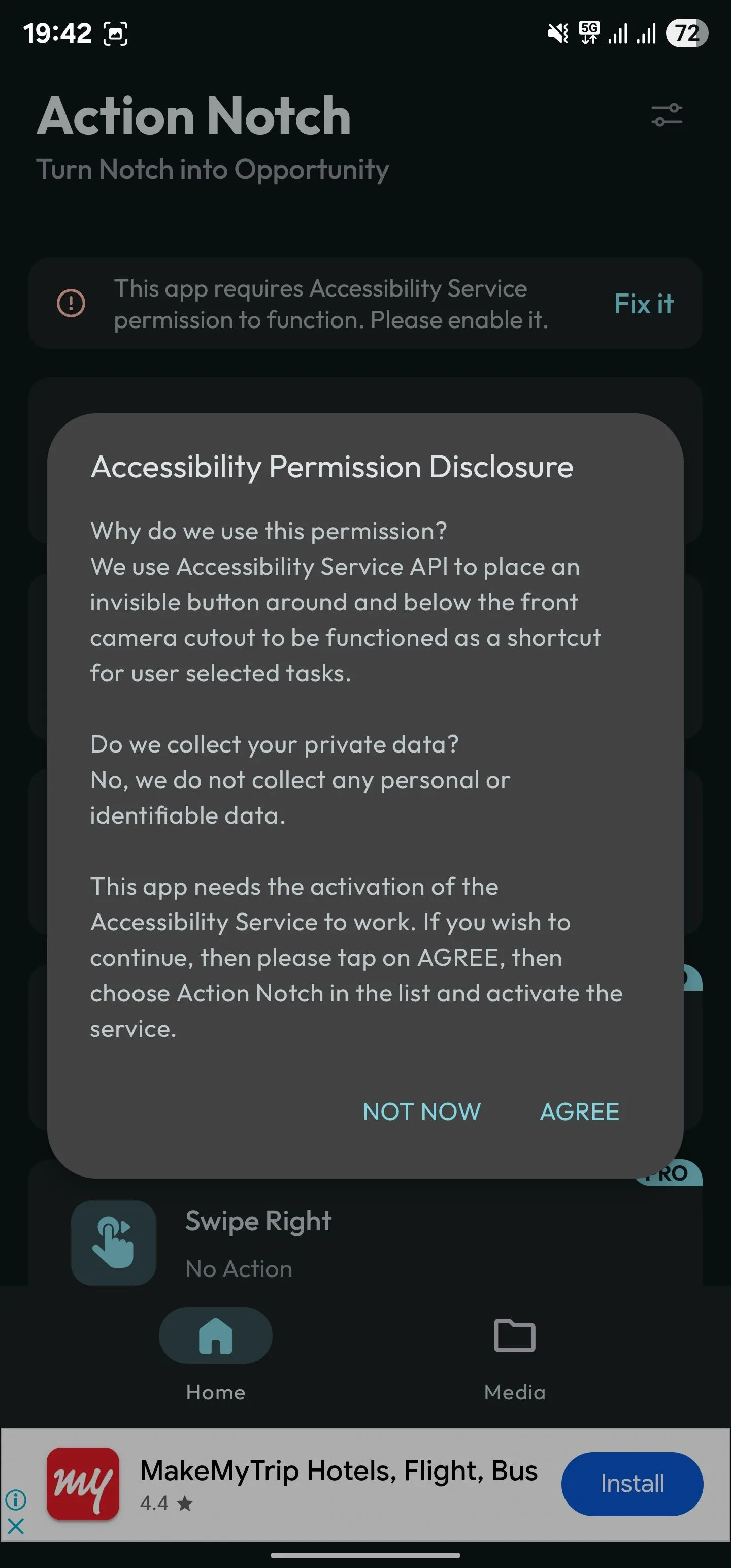 Giao diện yêu cầu cấp quyền trợ năng cho ứng dụng Action Notch trên Android
Giao diện yêu cầu cấp quyền trợ năng cho ứng dụng Action Notch trên Android
Tùy chỉnh cử chỉ và gán hành động cho notch
Sau khi đã hoàn tất việc cấp quyền cho ứng dụng, bạn có thể bắt đầu cấu hình phần notch của điện thoại thành một nút bấm đa năng theo các bước sau:
- Quay lại trang chủ của ứng dụng Action Notch.
- Chạm vào cử chỉ mà bạn muốn cấu hình. Ví dụ, để kích hoạt một hành động bằng một lần chạm duy nhất, hãy chọn Single Touch.
- Cuộn qua danh sách tất cả các hành động có sẵn trên màn hình tiếp theo và chạm vào một hành động để chọn nó.
- Lặp lại các bước tương tự cho bất kỳ cử chỉ nào khác mà bạn muốn cấu hình (ví dụ: Double Touch, Long Touch, Swipe Left, Swipe Right).
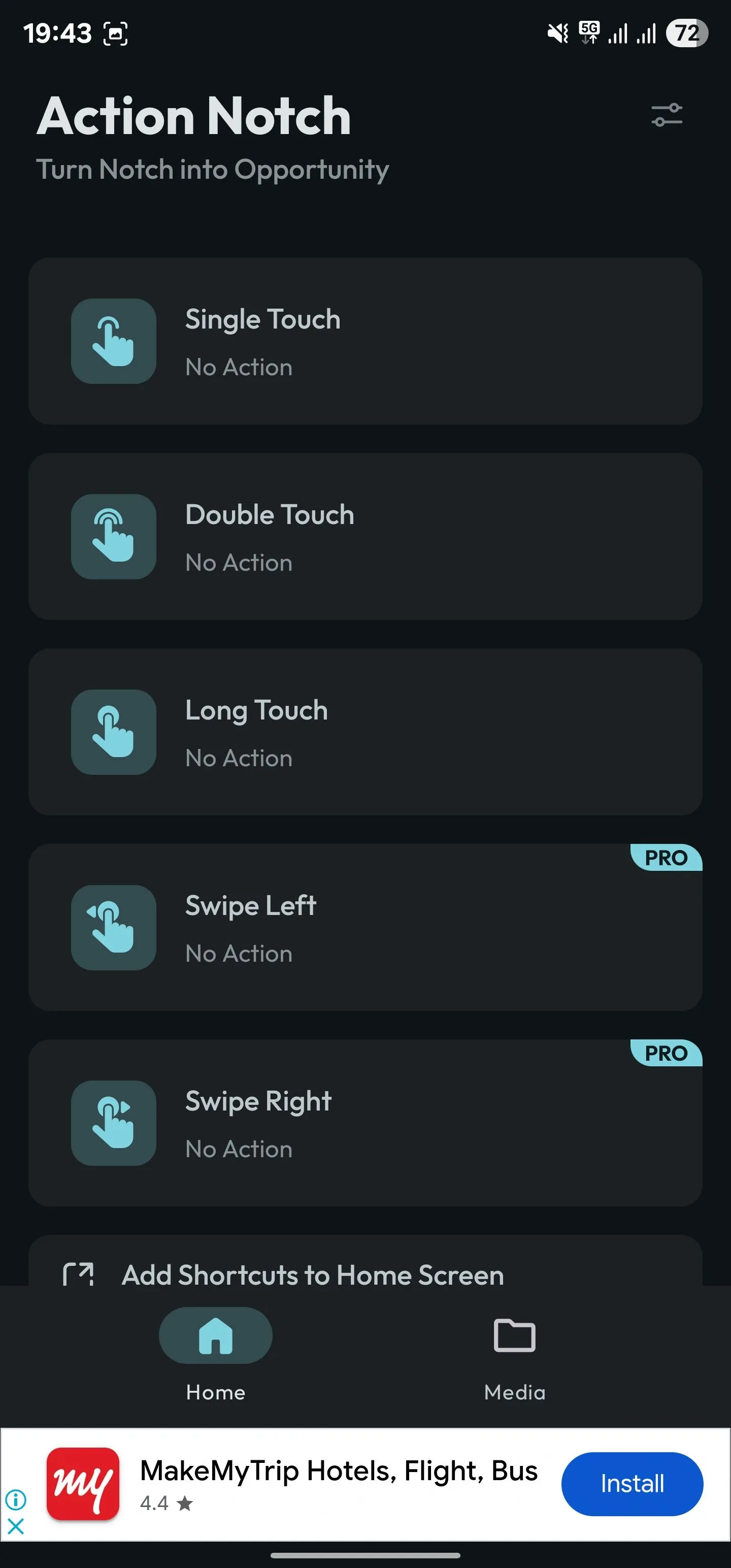 Danh sách các cử chỉ có thể tùy chỉnh trong giao diện chính của Action Notch
Danh sách các cử chỉ có thể tùy chỉnh trong giao diện chính của Action Notch
Sau khi bạn đã thiết lập xong Action Notch, việc sử dụng nó trở nên cực kỳ dễ dàng. Đơn giản chỉ cần thực hiện cử chỉ bạn đã cài đặt trên phần notch của điện thoại, và Action Notch sẽ ngay lập tức thực thi hành động đã được gán.
Nâng cao trải nghiệm: Phản hồi xúc giác và vùng tương tác
Để có trải nghiệm tốt hơn và xác nhận mỗi khi bạn thực hiện cử chỉ, bạn có thể bật tính năng phản hồi xúc giác (haptic feedback). Tính năng này sẽ tạo ra một rung động nhẹ, giúp bạn chắc chắn rằng mình đã chạm đúng vị trí trên màn hình. Để bật tính năng này, từ màn hình chính của ứng dụng, hãy nhấp vào biểu tượng menu (với hai biểu tượng thanh trượt) ở góc trên bên phải và chọn Settings. Sau đó, đánh dấu vào ô Haptic Feedback.
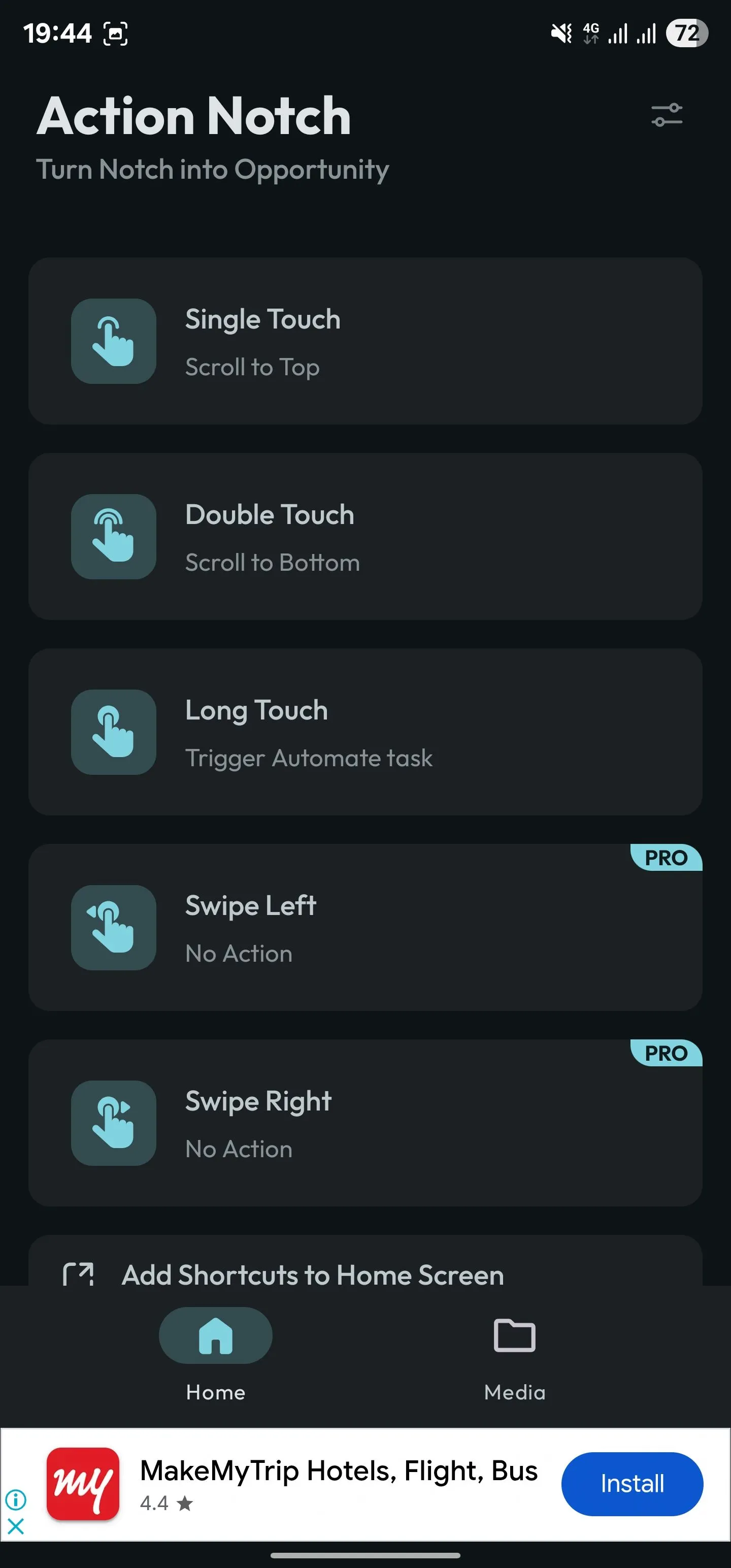 Giao diện cài đặt chung của ứng dụng Action Notch với các tùy chọn cấu hình
Giao diện cài đặt chung của ứng dụng Action Notch với các tùy chọn cấu hình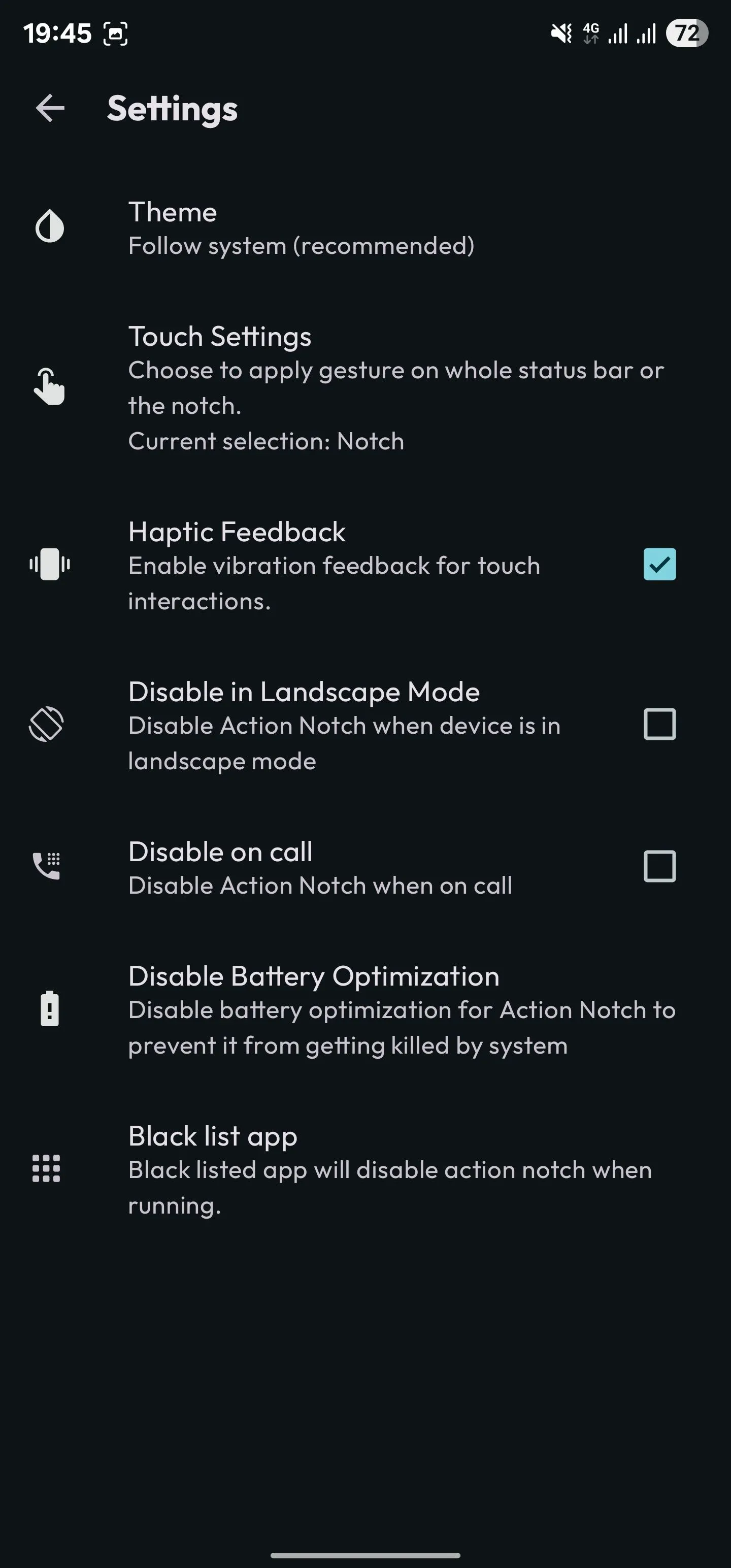 Tùy chọn Bật phản hồi xúc giác (Haptic Feedback) trong cài đặt Action Notch
Tùy chọn Bật phản hồi xúc giác (Haptic Feedback) trong cài đặt Action Notch
Tương tự, nếu bạn cảm thấy việc chạm chính xác vào phần notch còn khó khăn, bạn có thể mở rộng vùng tương tác từ chỉ riêng notch ra toàn bộ thanh trạng thái. Điều này giúp việc thực hiện các cử chỉ dễ dàng hơn đáng kể. Để thực hiện, truy cập trang Settings, chạm vào Touch Settings, và sau đó chọn Status Bar.
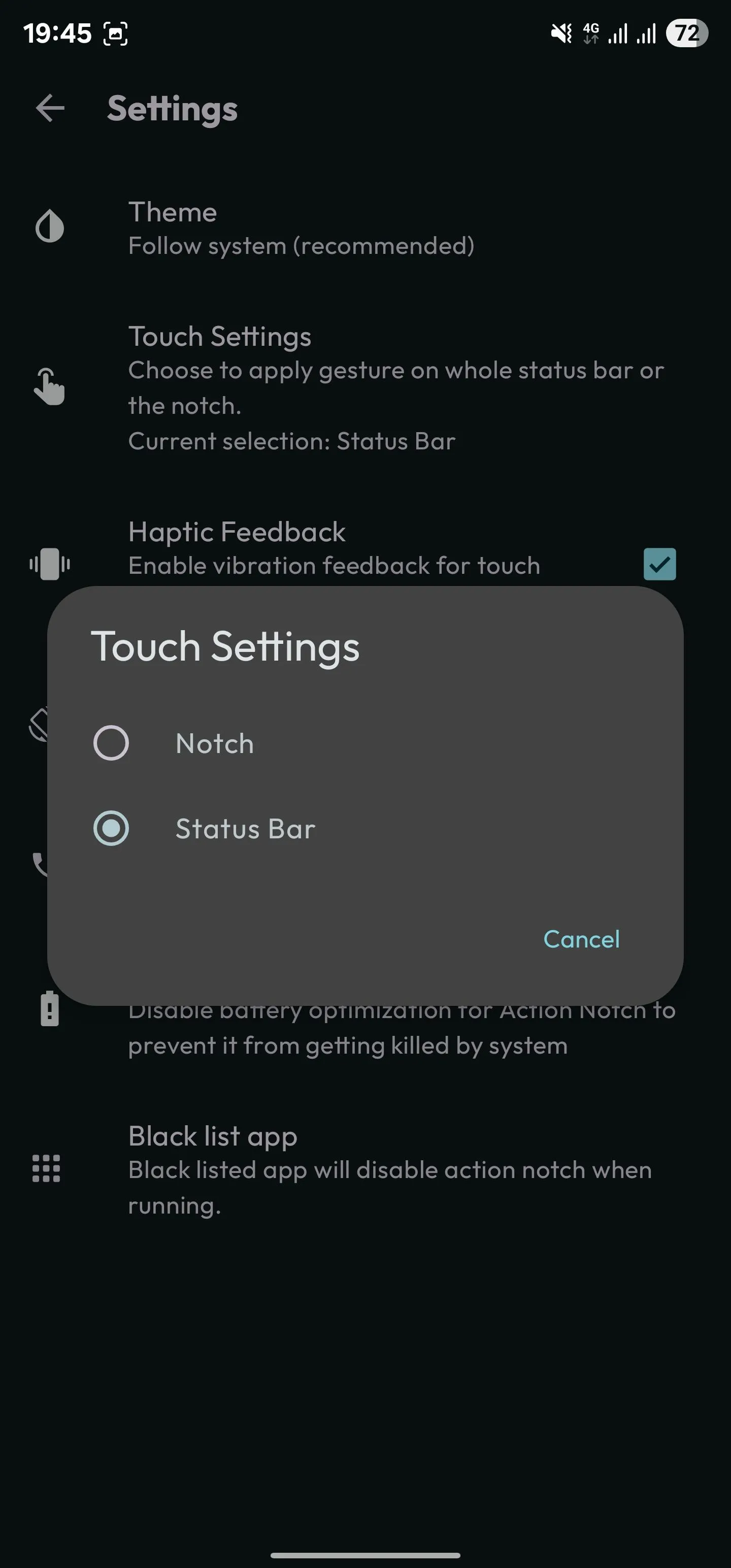 Thiết lập vùng chạm tương tác cho Action Notch từ notch sang toàn bộ thanh trạng thái
Thiết lập vùng chạm tương tác cho Action Notch từ notch sang toàn bộ thanh trạng thái
Tận dụng tối đa Action Notch: Các thủ thuật nâng cao
Action Notch hỗ trợ vô số hành động mà bạn có thể xem trong quá trình thiết lập cử chỉ trong ứng dụng. Tuy nhiên, có một vài hành động thú vị đặc biệt xứng đáng được đề cập, cho phép bạn khai thác triệt để tiềm năng của ứng dụng.
Cuộn trang nhanh chóng: “Phím tắt” cuộn lên/xuống tức thì
Không giống như iOS với tính năng cuộn lên đầu trang tích hợp sẵn, Android thiếu đi tính năng tiện lợi này. Tuy nhiên, Action Notch có thể bổ sung chức năng cuộn lên đầu trang (Scroll to Top) cho điện thoại Android của bạn. Thậm chí, bạn cũng nên cấu hình thêm một cử chỉ khác cho hành động cuộn xuống cuối trang (Scroll to Bottom) để nhanh chóng di chuyển đến cuối bất kỳ trang nào.
Ví dụ, bạn có thể cài đặt cử chỉ Chạm Một Lần để thực hiện hành động “Cuộn lên đầu trang” và cử chỉ Chạm Hai Lần cho hành động “Cuộn xuống cuối trang”. Cả hai hành động này đều cực kỳ hữu ích khi bạn đang duyệt các trang web dài hoặc đọc tài liệu trên điện thoại, tiết kiệm thời gian và thao tác.
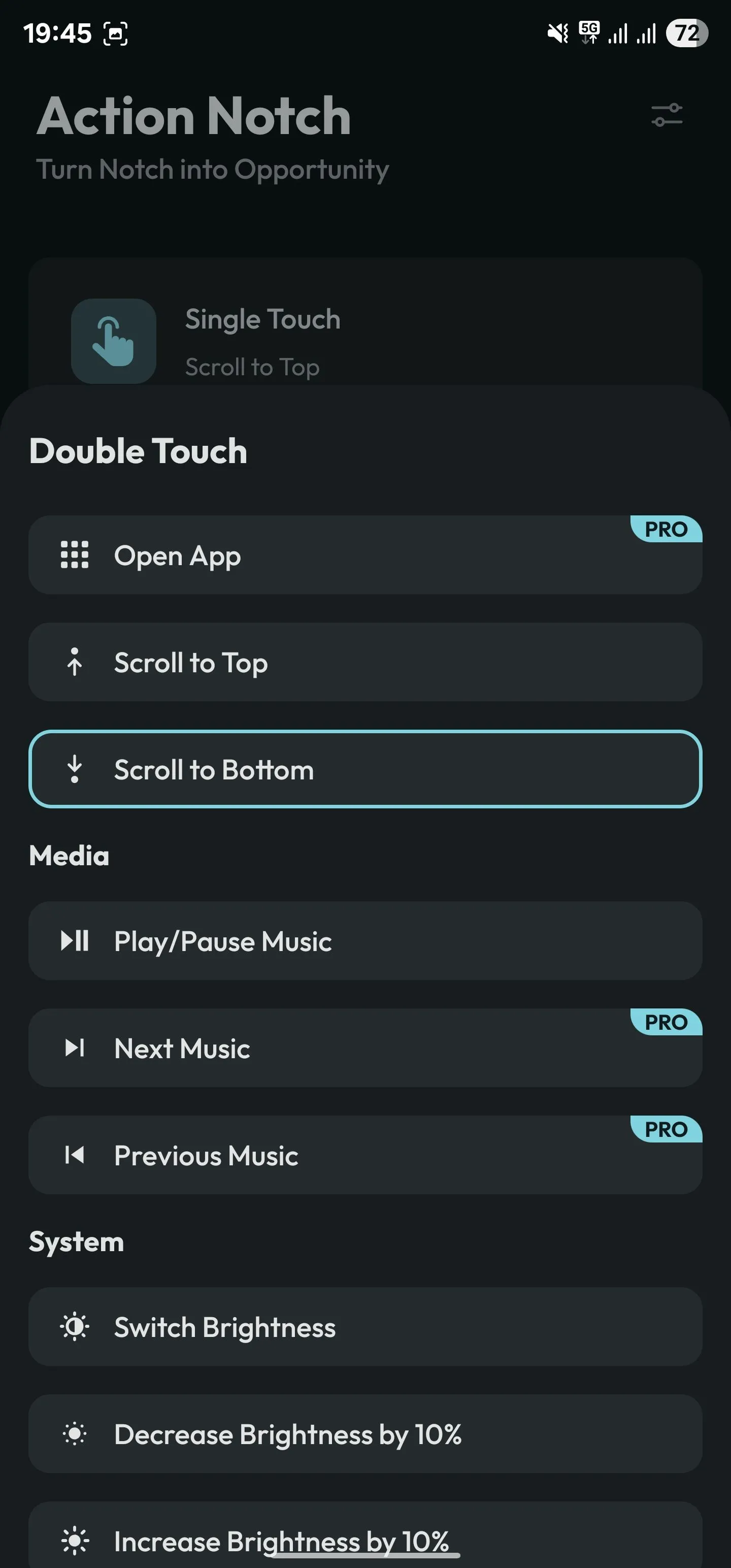 Gán cử chỉ chạm đúp (Double Touch) để cuộn xuống cuối trang trong Action Notch
Gán cử chỉ chạm đúp (Double Touch) để cuộn xuống cuối trang trong Action Notch
Kích hoạt tác vụ tự động hóa với Action Notch
Nếu bạn là một tín đồ của tự động hóa trên Android, chắc hẳn bạn đã quen thuộc với việc thiết lập các quy trình làm việc tự động thông qua những ứng dụng hàng đầu như Tasker, MacroDroid, hoặc Automate. Chẳng hạn, bạn có thể đã cài đặt một quy trình MacroDroid để tự động xóa ảnh chụp màn hình trên điện thoại Android, hoặc một tác vụ để bắt đầu điều hướng về nhà từ vị trí hiện tại của bạn trong Google Maps.
Với Action Notch, bạn có thể gán những tác vụ tự động hóa này vào các cử chỉ trên notch để thực thi chúng một cách nhanh chóng. Điều này được thực hiện thông qua hành động “Trigger an Automated Task” (Kích hoạt một tác vụ tự động). Hướng dẫn chi tiết về cách thiết lập sẽ xuất hiện khi bạn chọn công cụ tự động hóa ưa thích của mình cho hành động này.
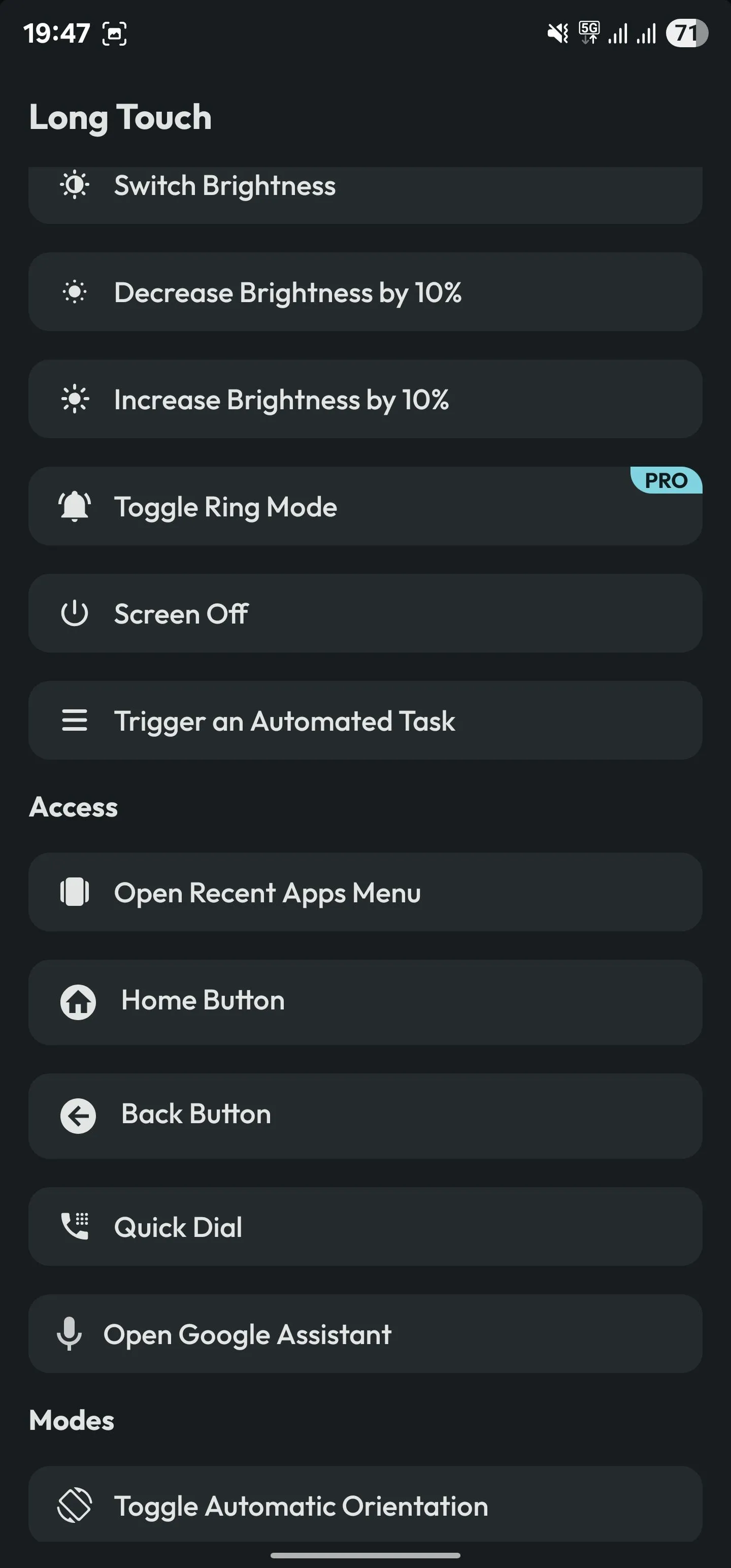 Thiết lập cử chỉ giữ lâu (Long Touch) để kích hoạt tác vụ tự động hóa trong Action Notch
Thiết lập cử chỉ giữ lâu (Long Touch) để kích hoạt tác vụ tự động hóa trong Action Notch
Lưu ý rằng để kích hoạt các quy trình tự động hóa này bằng Action Notch, ứng dụng tự động hóa tương ứng (Tasker, MacroDroid, Automate, v.v.) cần phải đang chạy ngầm trên điện thoại của bạn.
Chạy chế độ/quy trình Samsung Galaxy chỉ với một chạm
Trên điện thoại Samsung Galaxy, tính năng Modes and Routines (Chế độ và Quy trình) cho phép bạn tạo ra các quy trình tự động hóa mạnh mẽ để thực hiện các thao tác cụ thể. Ví dụ, bạn có thể có một “Routine” (Quy trình) để tắt Wi-Fi, Bluetooth, dữ liệu di động và dịch vụ định vị chỉ trong một bước. Hoặc một Quy trình hữu ích khác có thể là giảm độ sáng màn hình, bật Chế độ bảo vệ mắt (Eye Comfort Shield), bật Chế độ Không làm phiền (Do Not Disturb) và mở ứng dụng thiền trước khi đi ngủ.
Bất kể Quy trình của bạn làm gì, miễn là nó yêu cầu kích hoạt thủ công, bạn đều có thể gán nó vào một trong các cử chỉ của Action Notch để chạy từ bất kỳ đâu. Tất cả những gì bạn cần làm là chọn hành động Trigger an Automated Task (Kích hoạt một tác vụ tự động) và chọn Other. Sau đó, kiểm tra các hướng dẫn bên dưới và thiết lập điều kiện IF (Nếu) cho Quy trình của bạn cho phù hợp.
 Giao diện chính của Action Notch để truy cập các tùy chọn cấu hình
Giao diện chính của Action Notch để truy cập các tùy chọn cấu hình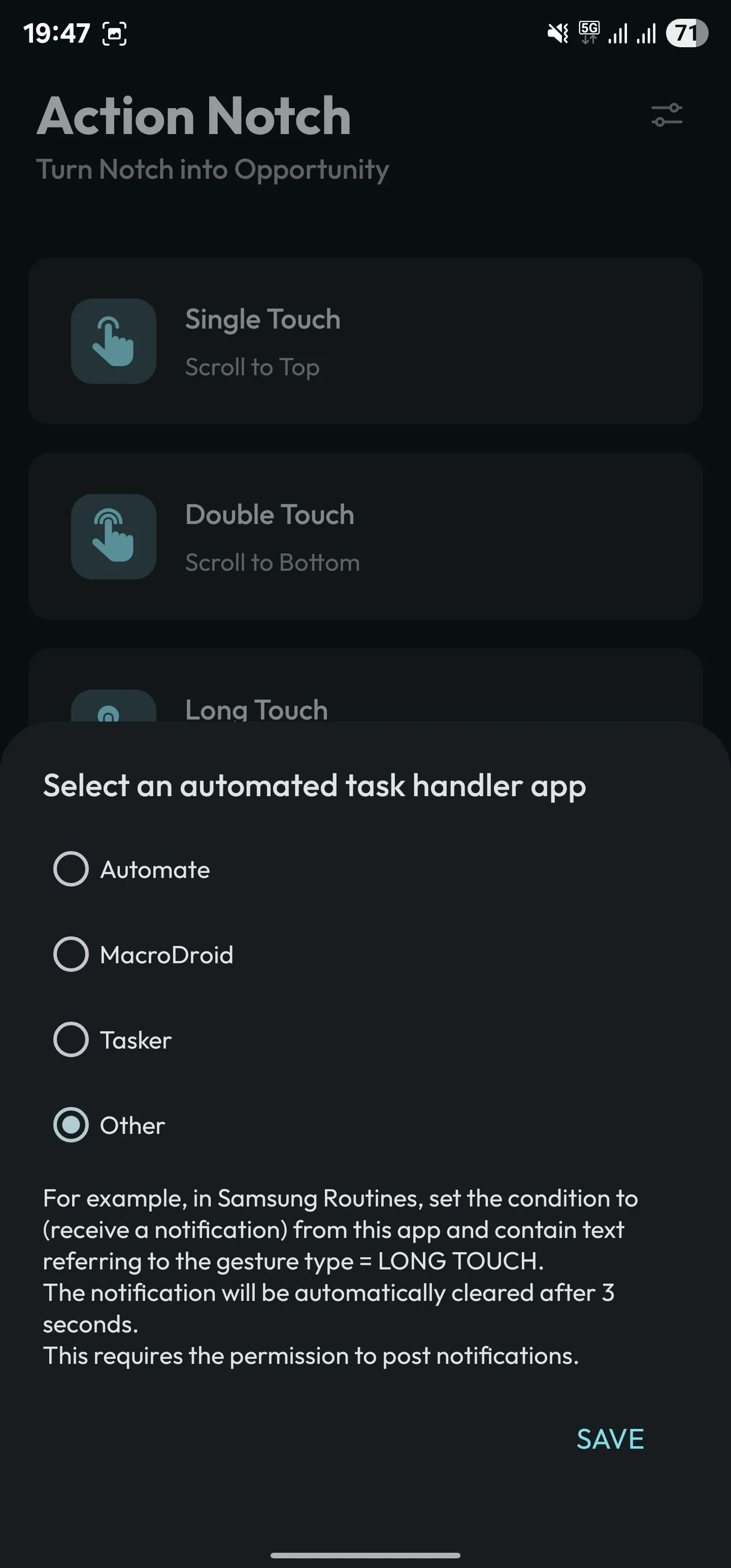 Chọn 'Khác' làm ứng dụng xử lý tác vụ tự động để chạy quy trình Samsung với Action Notch
Chọn 'Khác' làm ứng dụng xử lý tác vụ tự động để chạy quy trình Samsung với Action Notch
Kết luận
Action Notch thực sự là một giải pháp thông minh và hiệu quả để biến phần notch hay camera đục lỗ tưởng chừng như chỉ mang tính thẩm mỹ trên điện thoại Android của bạn thành một nút bấm đa chức năng mạnh mẽ. Ứng dụng này không chỉ cung cấp một loạt các hành động tiện ích tích hợp sẵn mà còn mở rộng khả năng tùy biến thông qua việc tích hợp với các ứng dụng tự động hóa của bên thứ ba như Tasker, MacroDroid, hay Automate, cho phép bạn thực hiện những tác vụ phức tạp hơn.
Ngoài ra, bạn cũng có thể tùy chỉnh sâu hơn các cài đặt của Action Notch để điều chỉnh hành vi của nút bấm ảo, ví dụ như tạm dừng nó trong khi gọi điện thoại hoặc tắt nó trong các ứng dụng cụ thể. Đừng ngần ngại trải nghiệm Action Notch ngay hôm nay để khám phá và định hình lại cách bạn tương tác với chiếc điện thoại Android của mình, biến trải nghiệm hàng ngày trở nên tiện lợi và hiệu quả hơn. Hãy chia sẻ cảm nhận của bạn về ứng dụng thú vị này hoặc khám phá thêm các bài viết về thủ thuật Android khác trên diemhencongnghe.com!